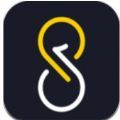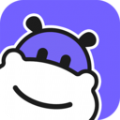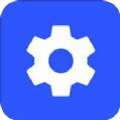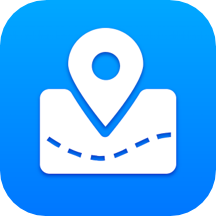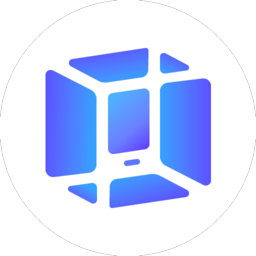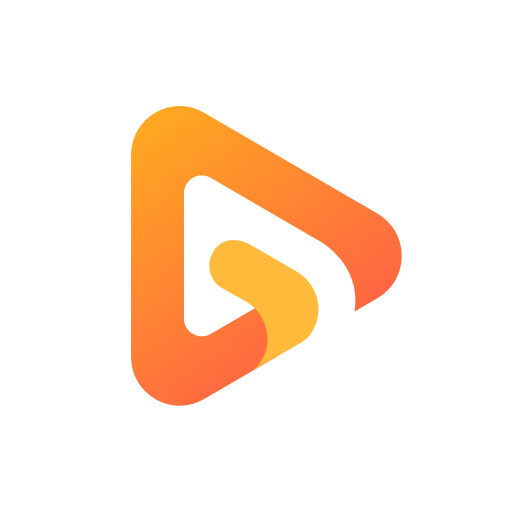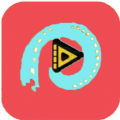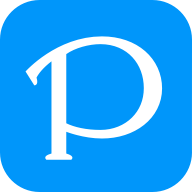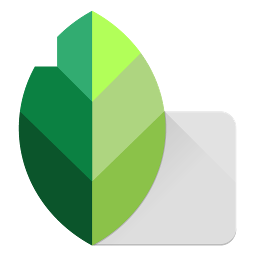
- 软件简介
- 相关版本
- 同类推荐
-
软件简介
snapseed中文最新版是一款非常棒强大的图片编辑功能类型的软件,有着非常丰富的滤镜类型以及强大的调节功能,让用户可以完成各种设置操作对我们的整体显示画面进行修改,这里的操作非常简单,并能够在线进行预览对比,对这款软件有兴趣的小伙伴不能错过,手机必备P图神器,喜欢的小伙伴快来下载试试吧!
snapseed中文最新版特色
1、蒙版是什么?
所谓蒙版就是选框的外部(选框的内部就是选区)。不用蒙版,就相当于调整了整张图,当我们只需要调整局部时,蒙版就派上用场了。
当然,蒙版的功能也不是仅仅只调色, 大家很喜欢的双重曝光、局域色彩等,都可以利用蒙版来帮助实现最终效果。
2、蒙版什么时候用?
当你想要照片背景是黑白,主体保留原色的时候 ▼
一张照片你想要同时保留多个色块的时候 ▼
双重曝光合成照片的时候 ▼
3、蒙版功能在哪里用?
看过之前的snapseed教程,你一定知道,蒙版功能并没有直接显示在工具栏,当图片进行滤镜、调色、双重曝光等操作的时候,才可以使用到蒙版功能。(PS:画笔工具不能进入蒙版)
举个粟子!当对下方图片进行了第一次曲线调色后,点击页面右上角的
工具图标,进入查看修改内容。
选择右下角的「曲线」,点击中间的
蒙版画笔,即为蒙版功能。接下来就可以用涂抹的方式,改变图片局部的颜色了。
双重曝光的时候,同样的方式进入蒙版,然后利用蒙版功能,对模特衣服部分进行抠图、涂抹。形成最终的“透明”效果。
4、蒙版快速上手
看了这些示例,蒙版功能你都会了吗?接下来,就利用snapseed蒙版功能,做一个局部色彩的效果图练练手吧!
原图▼
效果图▼
首先,打开snapseed,导入需要处理的照片。
选择「工具」-「黑白」,将整张图片都处理成黑白色。
工具图标,进入查看修改内容,点击中间的
蒙版画笔。
切换左下角的蒙版显示图标,可以选择对花瓣进行涂抹处理,还是选择环境色处理,这个就看大家自己的喜好决定了。在这里,我们选择的是只涂抹花瓣。
最终效果就是这样,最后,保存图片就可以了。
snapseed中文最新版怎么用
== 工具、滤镜和面孔 ==
• RAW 显影 – 可打开和微调原始相机文件;将文件无损保存或导出为 JPG
• 调整图片 – 自动调整曝光和颜色,或通过精确控制手动调整
• 突出细节 – 突显图片的表面结构
• 剪裁 – 将图片剪裁为标准尺寸或根据需要自由裁剪
• 旋转 – 将图片旋转 90°,或根据水平线将倾斜的图片校正
• 透视 – 校正倾斜的线条并使水平线或建筑物更具几何之美
• 白平衡 - 调整颜色让图片看起来更自然
• 画笔 - 局部调整曝光、饱和度、亮度或色温
• 局部调整 - 知名的“控制点”技术:在图片上最多设置 8 个点,然后指定美化效果,接下来的工作交给算法即可
• 修复 - 移除集体照中的不速之客
• 晕影 - 在图片的角落添加柔和的阴影,营造出类似用大光圈拍摄的美丽效果
• 文字 - 添加艺术化或纯文本样式的文字(38 种预设样式)
• 曲线 - 精确控制照片中的亮度等级
• 展开 - 增加画布尺寸,并以智能方式利用图片内容填充新空间
• 镜头模糊 - 为图片添加焦外成像效果(背景柔化),使其更加美观,适合人像摄影
• 魅力光晕 - 为图片添加迷人的光晕,适合时尚摄影或人像拍摄
• 色调对比度 - 局部强化阴影、中间色调和高光部分的细节
• HDR 景观 - 打造多重曝光效果,让您的图片更加出色
• 戏剧效果 - 为您的图片添加世界末日的氛围
• 斑驳- 通过强烈风格特效和纹理叠加,让图片呈现前卫效果
• 粗粒胶片 - 通过逼真的颗粒营造出颇具现代感的胶片效果
• 复古 - 让图片呈现用上世纪五十、六十或七十年代流行的彩色胶卷所拍摄的效果
• Retrolux - 借助漏光、刮痕、胶片风格等功能,让图片充满怀旧感
• 黑白电影 - 利用逼真的颗粒效果和“洗白”特效,让图片呈现黑白电影的风格
• 黑白 - 以暗室为灵感,制作出经典的黑白照片
• 相框 - 为图片添加可调节尺寸的相框
• 双重曝光 - 以拍摄影片和数字图片处理为灵感,提供多种混合模式,让您可以轻松混合两张图片
• 美颜 - 亮眼、提亮面部或嫩肤
• 面部姿态 - 根据三维模型调整人物肖像的姿态
snapseed中文最新版介绍
1、让相片别具一格,创意无限,编辑无限。无比强大的功能组合,就是Snapseed。在电脑就能完美满足您的需求,让相片编辑与拍摄一样趣味无穷。简单、精致的相片编辑效果。
2、“自动校正”滤镜会自动确定如何最佳地改善您的图像,同时您还可以对改善效果进行微调。滤镜将尽可能地消除多余的偏色,并提高对比度。自动校正会单独分析每张图像,并应用独特的增强效果。选择性调整将NikSoftware屡获殊荣并已获专利的UPoint技术引入Ipad。通过UPoint技术可轻松定点并选择性地增强对象,而无需使用费时且复杂的普通工具进行选择。只需通过手指,您就可以在数秒内进行无比精准的选择。
3、在相片中使用“环境”来制造深度和自然饱和度。除此之外,您还可以调整白平衡、饱和度、对比度等等。“控制点”采用了NikSoftware屡获殊荣的革新性UPoint技术,可直接增强区域。通过“自动”预设,可以自动分析您的相片,并调整颜色和曝光,使其达到最佳效果。
snapseed中文最新版亮点
亮度向右增加亮度,向左降低亮度;
对比度向右增加,画面明暗对比增加,向左明暗对比减弱;
饱和度向右增加,向左减弱;
氛围向右色彩鲜艳明亮,向左色彩减弱偏冷;
高光提亮画面;
阴影一般增加阴影,增加画面层次;
暖色调向右偏暖偏黄,向左偏冷偏蓝。
snapseed中文最新版使用说明
1、点击左上角的打开,点击三横。
2、点击相册,继续点击相册。
3、点击要修图的照片,然后进行修图,修改好了,点击勾。
4、点击导出,点击另存为。
5、点击保存即可,那么一张图片就修改好了,保存到了手机相册上。
需要网络 免费 绿色安全软件信息
软件分类:系统工具软件大小:MB
软件版本: v2.19.1.30305142更新时间:2023-06-07
相关版本